Metodes lietojumprogrammu atspējošanai Auto atjaunošanā Android

- 4812
- 1525
- Scott Ullrich
Pastāv viedoklis, ka viedtālruņa glithes izskats ir saistīts ar instalētās operētājsistēmas versiju - viņi saka, jo vairāk tā ir, jo vairāk kļūdu un trūkumu tajā. Zināmā mērā tā ir, bet mums nevajadzētu aizmirst, ka šādas problēmas var saistīt ar nesaderību aparatūras līmenī un ar programmatūru, ko izveidojuši ražotāji.

Jebkurā gadījumā Android platformai ir jaudīgs rīks, kas ļauj atbrīvoties no sistēmas utilītu un lietojumprogrammu nepilnībām - tas, kā jūs jau uzminējāt, automātiski atjaunināt programmatūras rīkus. Bet vai šī funkcija ir tik noderīga? Tas izrādās tik tālu no vienmēr. Tāpēc ir jēga apsvērt, kurās gadījumos lietojumprogrammu automātiskās atjaunošanas izslēgšana būs pamatots solis un kā īstenot šo notikumu.
"Par" un "pret" automātiskajiem atjauninājumiem
Kāpēc viedtālruņu ražotāji stingri iesaka neatsakoties no automātiskiem atjauninājumiem, pagriežot šo funkciju daudzām standarta utilītavām un noklusējuma lietojumprogrammām?
Apsveriet šīs iespējas priekšrocības:
- Rūpes par drošību. Viens no galvenajiem programmatūras atjauninājumu mērķiem ir meklēt un novērst ievainojamības. Tiek uzskatīts, ka, ja automātiskā atjaunošana darbojas, viedtālrunis ir vairāk aizsargāts no vīrusu izplatības un personas datu zādzības;
- Jaunas funkcijas. Papildu funkcionalitātes parādīšanās lietojumprogrammās ir arī svarīgs faktors AO, it īpaši, ja runa ir par noderīgām programmām un spēlēm. Turklāt lietotājiem ir iespēja tieši piedalīties programmatūras produktu uzlabošanā, atstājot savas vēlmes Google Play;
- kļūdu labošana. Pārbaude lietojumprogrammas izstrādes laikā nebūt nav vienmēr, ļaujot identificēt visas kļūdas un trūkumus, vairums no viņiem atrod lietotājus un ziņo par to izstrādātājiem, kuri ir spiesti reaģēt, izlaižot jaunus plāksterus.
Dotie argumenti izskatās ļoti pārliecinoši, īpaši ņemot vērā faktu, ka Android ierīces īpašniekam nav jārūpējas par to - atjauninājumi tiek veikti pilnībā automātiskā režīmā.
Bet izrādās, ka ne viss ir tik vienkārši, un šai funkcijai ir ne mazāk iespaidīgs trūkumu saraksts:
- Lietojumprogrammu ātrums, izmantojot internetu. Ja viedtālrunī tiek instalēts daudz programmu, katrs no tām var iekāpt tīklā, uzsākot viedtālruni, lai pārbaudītu, vai ir svaigi atjauninājumi. Šis piespiež tālruni palēnināties, un, ja lietojumprogrammas sāk atjaunināt, "bremzes" var stiepties laikā desmitiem minūšu;
- Papildu satiksmes patēriņš. Ja jūs izmantojat mobilo internetu, tad visus jūsu pakotnes gigabaitus var iztērēt tikai automātiskai atjaunošanai, ņemot vērā faktu, ka daudzas paketes sver simtiem megabaitu un bieži tiek atjauninātas;
- Atjauninājumi palielina lietojumprogrammu apjoma palielināšanos - tādas, kuras uzstādīšanas laikā aizņēma 100 MB, gadā viņi var uzvilkt 150 vai vairāk. Tātad tālruņos ar nelielu atmiņu tas diezgan ātri ietekmēs;
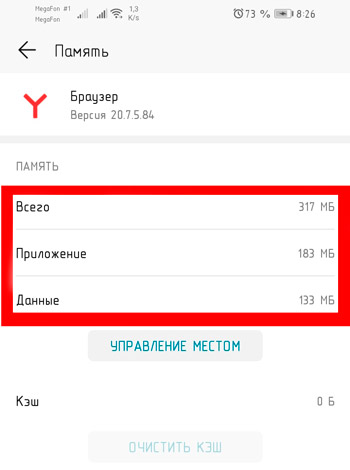
- Palielināts akumulatora patēriņš. Šeit viss ir skaidrs, un jums pat nebūs aizdomas, ka akumulators atrodas pārāk ātri automātisko pastiprinājumu dēļ.
Kā redzat, ir vairāk mīnusu, un tie visi atrodas tīri praktiskā plaknē, savukārt plusi kaut ko sola, bet nākotnē.
Ja jums joprojām ir šaubas, vai jums jāatstāj automātiska lietojumprogrammu atjaunināšana, apsveriet iepriekš minētos faktus. Jā, atjauninājumi paši ir noderīgi un nepieciešami, bet tas, vai tos vajadzētu automātiski atjaunināt? Liels jautājums. Daudz kas ir atkarīgs no viedtālruņa iespējām. Sakiet, ja ir iekšējās atmiņas deficīts, labāk ir izslēgt automātisko atjaunošanu. Ierīču īpašniekiem ar 64/128 GB atmiņas šī problēma vairs nav saistīta ar atbilstošo kategoriju, šeit kešatmiņu laiku pa laikam ir jātīra tikai kešatmiņa.
Ja jūs bieži izmantojat mobilo internetu, labāk ir norādīt iestatījumos, lai automātiskos pastiprinājumus ražotu tikai Wi-Fi. Sīkrīku īpašniekiem ar vāju akumulatoru (līdz 3000 mA*stundu) jums arī jāizslēdz automātiskā atjaunināšana, sākot šo darbību, kad viedtālrunis ir savienots ar kontaktligzdu.
Tagad apskatīsim visu pieprasījumu par to, kā atspējot lietojumprogrammu automātisko atjaunošanu, to ieguvumu var izdarīt atšķirīgi.
Izslēgšana, izmantojot rotaļu tirgu
Viena no visefektīvākajām metodēm, ja instalējat lietojumprogrammas tikai no oficiālā veikala. Algoritms, kas izskaidro, kā atspējot lietojumprogrammu pielietojumu Android, izmantojot atskaņošanas tirgu, ir šāds:
- Atvērt veikalu;
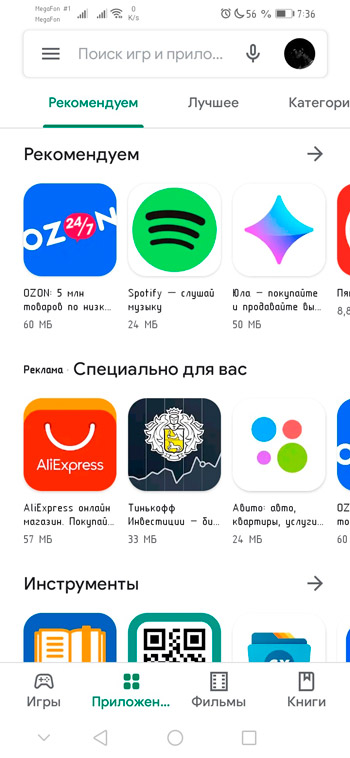
- Mēs dodamies uz lietojumprogrammas galveno izvēlni, atlasām vienumu “Iestatījumi”;
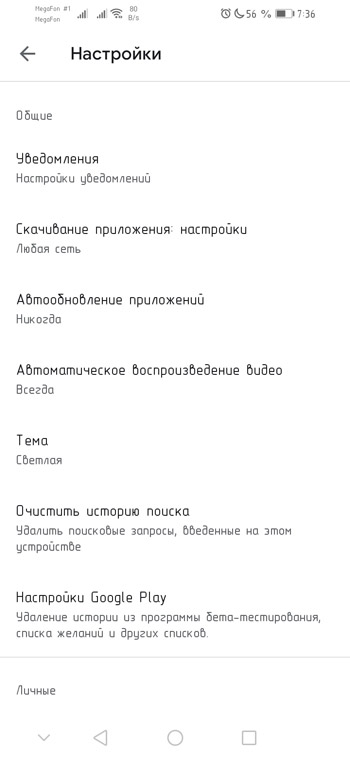
- Mēs meklējam funkciju "Auto Exert programmas" logā Iestatījumi, noklikšķiniet uz tās;
- Tiks atvērts logs ar atjaunināšanas parametriem. Ja mēs vēlamies tos atspējot, atlasiet opciju "nekad".
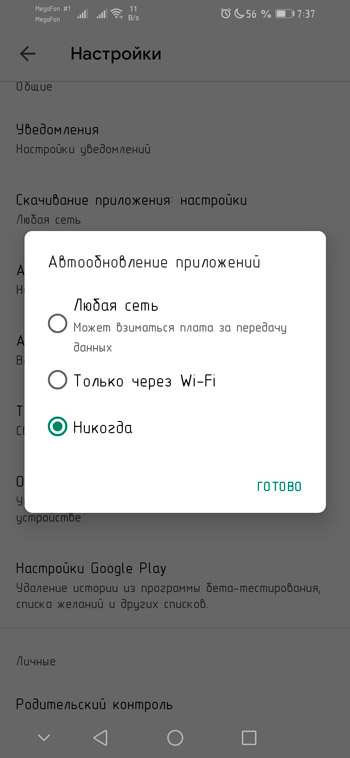
Kā redzat, nekas sarežģīts, tikai daži soļi un garantēts rezultāts. Bet, ja jūs, izņemot veikalu lietojumprogrammas, arī esat “pa kreisi” viedtālrunī, lai izslēgtu to automātisko atjauninājumu, izmantojiet zemāk aprakstīto metodi.
Atvienojiet automātiskos pastiprinājumus Android viedtālruņa iestatījumos
Instalējot lietojumprogrammu, jūs piekrītat daudzām darbībām, kas ir iekļautas programmas funkcionalitātē. Piemēram, ka tiks parādīta reklāma, vai arī lietojumprogramma iegūs piekļuvi dažām operētājsistēmas funkcijām. Starp tiem ir automātisks atjauninājums, kuru programmas iestatījumos tomēr var izslēgt vēlāk.
Un tālu no vienmēr šīs iespējas atvienošanās spēles tirgū novedīs pie vēlamā rezultāta. Kā aizliegt lietojumprogrammas Android-telefona atjauninājumā? Elementārs - paša sīkrīka iestatījumos:
- Palaist "Iestatījumi";
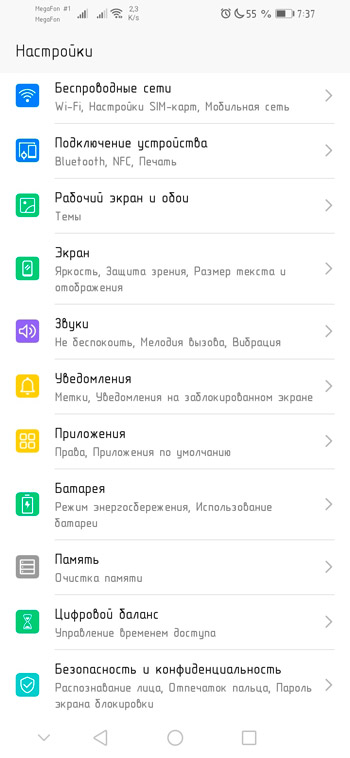
- Mēs pārtraucam izvēli izvēlnē "On Device";
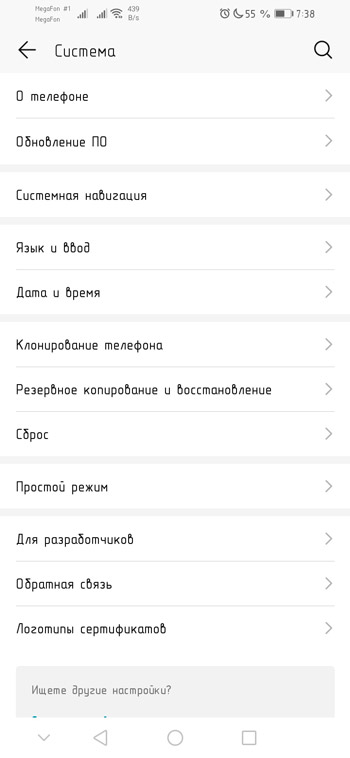
- Mēs meklējam apakšsadaļu "Update Po", mēs tajā iedziļināmies;
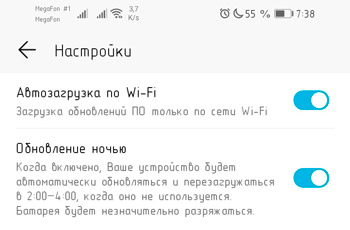
- Paredzētajā logā mēs noņemam atzīmi, kas atrodas pretī “Auto Refiine”.
Programmas atjaunināšana manuāli
Izmantojot šo metodi, jūs varat kontrolēt instalēto nomaiņas procesu svaigās versijās un arī samazināt viedtālruņa slodzi, izņemot fona patēriņu trafikā. Šāds solis uz ierīcēm ar lielu skaitu instalēto programmu un ar atmiņas deficītu un skaitļošanas jaudu būs īpaši noderīga.
Protams, darba apjoms palielināsies, jo jums būs jākonfigurē lietojumprogrammas atsevišķi. Nu, neaizmirstiet par periodisku atjauninājumu veikšanu manuāli.
Kā tas ir izdarīts:
- Palaist Google Play;
- Mēs saucam konteksta izvēlni, noklikšķinot uz ikonas veikala augšējā kreisajā stūrī;
- atlasiet cilni "Manas spēles/pielikumi";
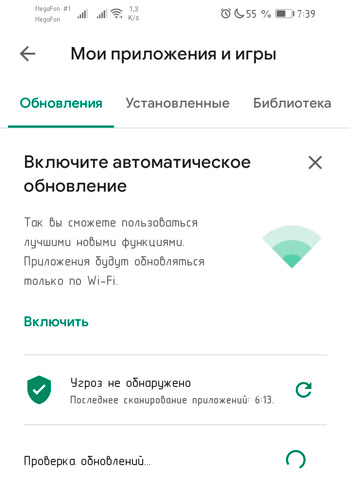
- Mēs filtrējam sarakstu, nospiežot opciju "instalēta";
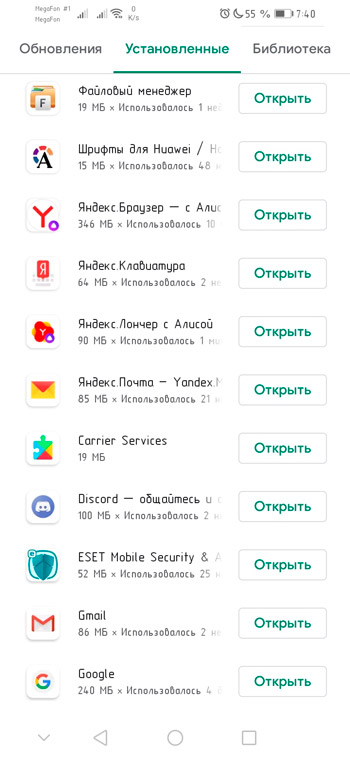
- Izvēlieties lietojumprogrammu, kurai mēs vēlamies atcelt automātisko atjauninājumu, noklikšķiniet uz pogas "Atjaunināt".
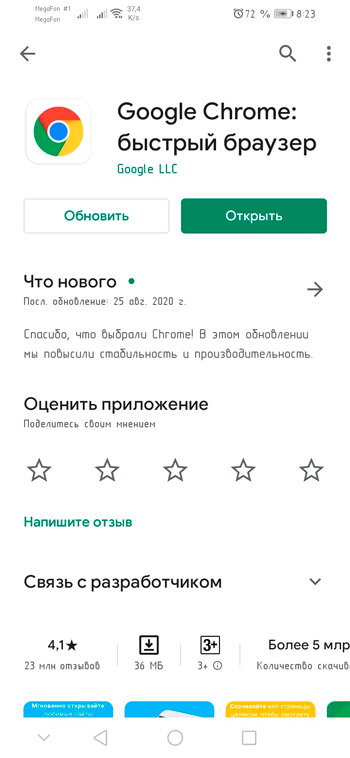
Sāksies svaigu atjauninājumu meklēšanas un instalēšanas process, kas var aizņemt daudz laika. Ņemiet vērā, ka šādā veidā jūs varat veikt manuālu atjauninājumu un visas instalētās lietojumprogrammas uzreiz, pēdējā logā atlasot opciju "atjaunināt visu", kas atrodas augšpusē. Protams, viedtālrunis var atteikties reaģēt uz jūsu darbībām ilgu laiku.
Šīs metodes galvenā priekšrocība - jūs pats izvēlaties laiku, kad veikt atjauninājumus. Tas ir, jūsu darbs nepārspēsīs sīkrīka iesaldēšanu, lejupielādējot svaigas versijas programmatūrā - parasti tas vienmēr notiek visneposūtākajā brīdī.
Otrā manuāla atjaunināšanas metode ir lietojumprogrammu sistēmas ziņojumi, kuru automātiskā darbība tika atcelta. Šādos gadījumos programma pēc palaišanas skenē svaigu versiju pieejamību, un, ja tās ir pieejamas, tā sniegs ziņojumu par nepieciešamību izpildīt atjauninājumu. Jūs varat atteikties, un tad šis ziņojums izlēcīs katru reizi, kad sākat programmatūru, vai arī varat vienoties, ja laiks nepiespiež. Un tad ilgu laiku atbrīvojieties no kaitinošiem brīdinājumiem.
Var gadīties, ka Google Play kaut kādu iemeslu dēļ nebūs atslēgas, lai manuāli atjauninātu īpašas lietojumprogrammas un pat vispārējā poga "atjaunināt visu". Tas nav letāli - pats varat pievienot atbilstošo funkcionalitāti:
- Mēs iedziļināmies viedtālruņa iestatījumos;
- atlasiet cilni "Application";
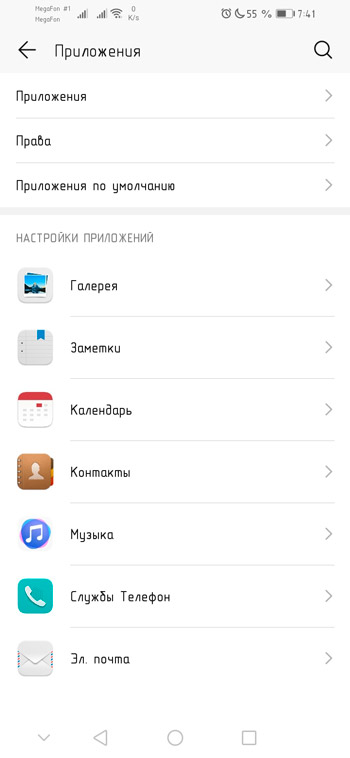
- Izceltajā sarakstā atlasiet Play Store;
- Mēs palaižam veikala atjauninājumu, iepriekš iztīrījot kešatmiņu;
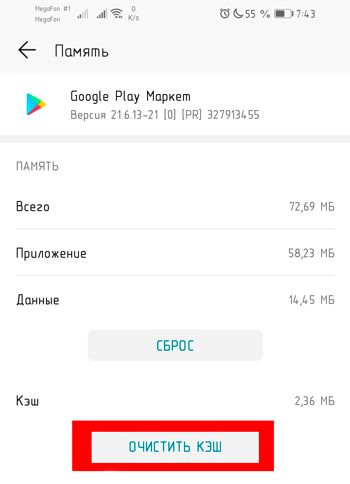
- Svaigā veikala versijā šīm pogām vajadzētu parādīties.
Iepriekš instalēto atjauninājumu noņemšana
Šī metode ir būtiska tikai iepriekš instalētiem atjauninājumiem tālrunī. Tas nav piemērojams programmām, kas ielādētas un instalētas no oficiālā veikala. Tajā pašā laikā jūs varat ne tikai pārtraukt jaunu atjauninājumu saņemšanu, bet arī noņemt iepriekš izveidoto. Citiem vārdiem sakot, jūs varat atgriezties stāvoklī, kas tika novērots mobilā sīkrīka iegūšanas laikā.
Kā atgūt atjaunināšanas sistēmas lietojumprogrammas operētājsistēmā Android:
- Mēs ejam uz "iestatījumiem";
- atlasiet cilni "Application";
- Mēs meklējam programmu, kas mūs interesē, noklikšķiniet uz tā;
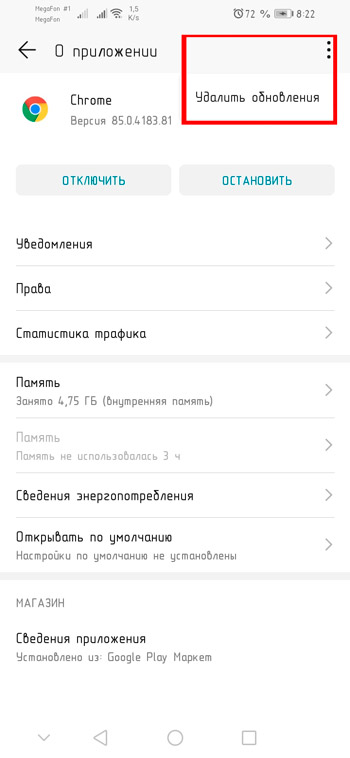
- Lietojumprogrammas parametru logs tiks atvērts, kurā ir jāizvēlas opcija “atvienot” un jāapstiprina jūsu izvēle;
- Kad programma jautā, vai ir nepieciešams atgriezt lietojumprogrammu sākotnējā stāvoklī, noklikšķiniet uz "Labi" - visi iepriekš instalētie atjauninājumi tiks konfiscēti.
Attiecībā uz sistēmas komunālajiem pakalpojumiem šai funkcijai jābūt uzmanīgai. Bet, ja kādā brīdī ierīce sāka darboties "neveikli", un tas notika, atjauninot lietojumprogrammu uz svaigu versiju, kas satur kļūdas, šāds solis var būt pamatots. Un, ja jums ir viedtālrunis ar atmiņas daudzumu tikai 8 GB, jums no paša sākuma jānoņem lietojumprogrammu atjaunināšana, tas ir, tūlīt pēc pirkuma.
Kā iespējot lietojumprogrammu automātisku atjauninājumu Android ierīcēs
Lietotāji, kuri saprot, ka pilnīga instalētās programmatūras atjauninājumu atteikšanās nav laba, laika gaitā var būt garlaicīga manuāla atjaunināšanas procedūra, it īpaši, ja ir daudz šādu lietojumprogrammu. Šajā gadījumā var palīdzēt atgriešanās pie standarta iestatījumiem:
- Palaist Google Play;
- Mēs saucam konteksta izvēlni, noklikšķinot uz ikonas veikala augšējā kreisajā stūrī;
- atlasiet cilni "Iestatījumi";
- Mēs meklējam izvēlnes vienumu "Automātiski rafinēt lietojumprogrammas", kurai ir trīs parametri: "Jebkurš tīkls", "izmantojot tikai Wi-Fi", "nekad". Izvēlieties otro opciju, saglabājiet izmaiņas.
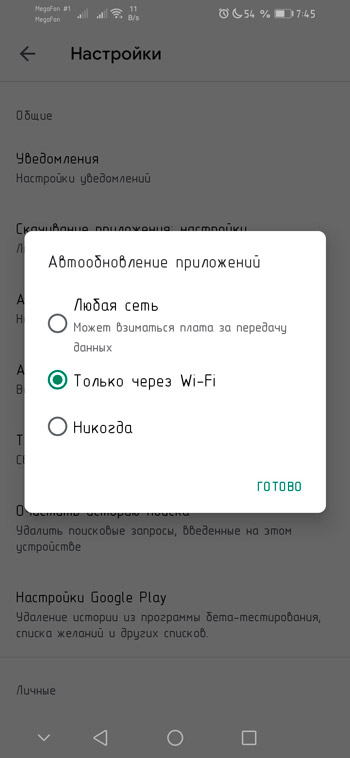
Principā neviens nepapildina izmantot pirmo parametru, bet ar nosacījumu, ka operatoram ir neierobežots tarifs, un jūs ar to esat savienots. Pretējā gadījumā, kā mēs jau minējām, jūs iztērēsit lauvas trafika daļu par atjauninājumiem.

